Estafa Apple Warning Alert (Mac)
Malware específico de MacConocido también como: "Apple Warning Alert" (virus)
Obtenga un escaneo gratuito y verifique si su computadora está infectada.
ELIMÍNELO AHORAPara usar el producto con todas las funciones, debe comprar una licencia para Combo Cleaner. 7 días de prueba gratuita limitada disponible. Combo Cleaner es propiedad y está operado por RCS LT, la empresa matriz de PCRisk.
¿Cómo eliminar Apple Warning Alert de Mac?
¿Qué es Apple Warning Alert?
"Apple Warning Alert" es una advertencia fraudulenta mostrada en un sitio web malicioso que los usuarios visitan sin darse cuenta; son redirigidos por varios programas potencialmente no deseados. Se sabe que esos programas se introducen en el sistema sin consentimiento. Asimismo,
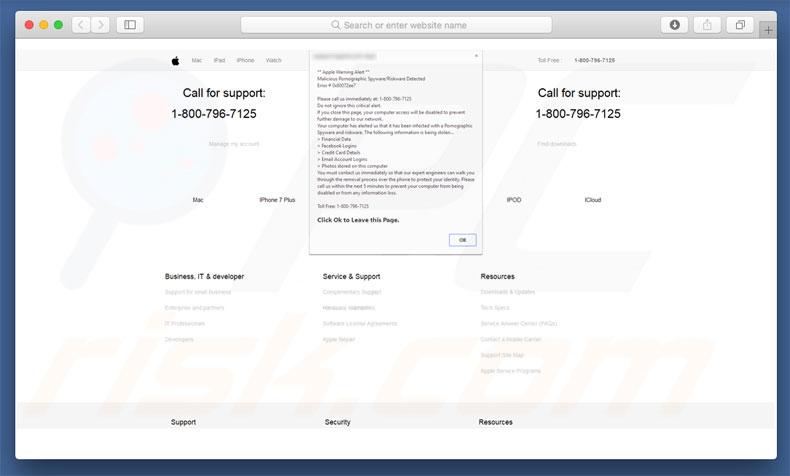
En el error "Apple Warning Alert", se afirma que el sistema ha sido infectado con un tipo de software espía/malware. También se afirma que este virus representa una amenaza directa a la privacidad (usuarios/contraseñas, datos bancarios, etc. podrían ser sustraídos) y los usuarios deben eliminar el riesgo de inmediato contactando con "ingenieros expertos" a través del teléfono facilitado ("1-800-796-7125"). Esos "ingenieros" guían supuestamente a las víctimas en el proceso de desinfección. No obstante, sepa que Apple Warning Alert es falso y es no tiene ninguna relación con Apple. Este error es una burda estafa; los ciberdelincuentes afirman ser técnicos informáticos e intentan monetizar servicios que no son requeridos por sus usuarios. El citado software malicioso no existe y, por tanto, debería ignorar el mensaje de error Apple Warning Alert. Puede quitárselo de encima si cierra simplemente la ventana del navegador. Asimismo, los programas basura registran continuamente la actividad de navegación recabando información variada del usuario/sistema que podría ser de carácter personal. Los desarrolladores de programas basura recaban direcciones IP, URL de sitios web visitados, páginas vistas, consultas de búsqueda introducidas en buscadores y otros datos similares Venden esta información privada a terceros (ciberdelincuentes en potencial) quienes quieren generar beneficios haciendo un mal uso de los datos personales. Esta forma de actuar puede dar lugar a graves problemas de privacidad o robo de identidad. Otro inconveniente es que muestra anuncios intrusivos en internet. Los programas basura emplean varias herramientas que permiten posicionar contenido gráfico de terceros en cualquier sitio. Por consiguiente, los anuncios mostrados ocultan a menudo el contenido principal, por lo que ralentizan de forma significativa la experiencia de navegación web. Además, los anuncios podrían ejecutar código que descargue e instale otros programas basura o incluso virus. Por tanto, incluso haciendo clic de forma accidental puede provocar la infección del equipo. Por estos motivos, deben eliminarse todos los programas basura de inmediato.
| Nombre | "Apple Warning Alert" (virus) |
| Tipo de amenaza | Software malicioso de Mac, virus de Mac |
| Síntomas | Su Mac va más lento de lo normal, ve ventanas emergentes no deseadas, se abren sitios web sospechosos. |
| Formas de distribución | Anuncios engañosos en ventanas emergentes, instaladores de software gratuito (empaquetado), instaladores falsos de Flash Player, descargas de archivos torrent. |
| Daño | Monitorización de la navegación web (problemas potenciales de privacidad), aparición de anuncios no deseados, redireccionamientos a sitios web sospechosos, pérdida de información privada. |
| Eliminación |
Para eliminar posibles infecciones de malware, escanee su computadora con un software antivirus legítimo. Nuestros investigadores de seguridad recomiendan usar Combo Cleaner. Descargue Combo Cleaner para WindowsEl detector gratuito verifica si su equipo está infectado. Para usar el producto con todas las funciones, debe comprar una licencia para Combo Cleaner. 7 días de prueba gratuita limitada disponible. Combo Cleaner es propiedad y está operado por RCS LT, la empresa matriz de PCRisk. |
Internet está repleta de sitios web engañosos que muestran errores falsos similares a "Apple Warning Alert", como por ejemplo, YOUR MAC HAS BEEN BLOCKED, Critical Security Warning!, y Internet Security Damaged. En todos se afirma que el sistema ha sido infectado, faltan archivos o se han dañado de diversas formas; sin embargo, han sido solo diseñados para asustar y engañar a las víctimas para que paguen por servicios no requeridos. Todos los programas basura son prácticamente idénticos. Al ofrecer funciones útiles, intentan dar la impresión de ser fiables; sin embargo, su única finalidad es generar ingresos para los desarrolladores. En vez de ofrecer una utilidad significativa para el usuario medio, los programas basura promocionan sitios web maliciosos, generan anuncios intrusivos (a través del modelo publicitario "pago por clic") y graban información del usuario/sistema.
¿Cómo se instaló Apple Warning Alert en mi equipo?
Para propagar programas basura, los desarrolladores se sirven de un método engañoso de distribución de software llamado 'empaquetado'. Los desarrolladores saben que los usuarios se apresuran normalmente en los procesos de descarga e instalación. Por tanto, ocultan aplicaciones empaquetadas en las opciones personalizadas o avanzadas. Al saltarse esta sección, se está poniendo en riesgo de infección el sistema y la privacidad del usuario se ve comprometida.
¿Cómo se puede evitar que se instalen aplicaciones potencialmente no deseadas?
Los programas basura se distribuyen a través del método del empaquetado. Por tanto, vaya con cautela al descargar/instalar programas o al navegar por internet en general. Analice con cuidado cada paso a través de la configuración personalizada o avanzada y rechace todos los programas que se incluyan de forma adciional. Los asistentes de instalación y descarga de terceros incluyen a menudo programas adicionales; le desaconsejamos utilizarlos. Tenga en cuenta que los ciberdelincuentes invierten muchos recursos en diseñar anuncios intrusivos; por ello casi todos parecen auténticos. Por tanto, no importa cómo de atractivos sean esos anuncios, no corra el riesgo de hacer clic en ellos. Los principales motivos por lo que se infecta el equipo son un conocimiento insuficiente y un comportamiento imprudente.
Ventana emergente de la estafa "Apple Warning Alert":
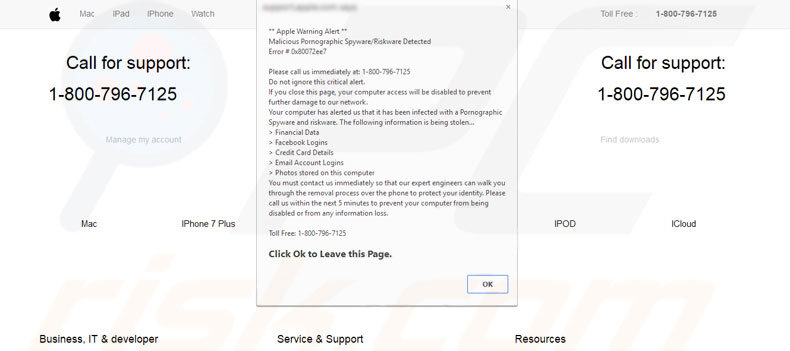
Texto mostrado en la estafa "Apple Warning Alert":
Apple Warning Alert
Malicious Pornographic Spyware/Riskware Detected
Error # 0x80027ee7
Please call us immediately at: 1-800-796-7125
Do not ignore this critical alert.
If you close this page, your computer access will be disabled to prevent further damage to our network.
Your computer has alerted us that it has been infected with a Pornographic Spyware and risk ware. The following information is being stolen…
> Financial Data
> Facebook Logins
> Credit Card Details
> Email Account Logins
> Photos stored on this computer
You must contact us immediately so that our expert engineers can walk you through the removal process over the phone to protect your identity. Please call us within the next 5 minutes to prevent your computer from being disabled or from information loss.
Eliminación automática instantánea de malware:
La eliminación manual de amenazas puede ser un proceso largo y complicado que requiere conocimientos informáticos avanzados. Combo Cleaner es una herramienta profesional para eliminar malware de forma automática, que está recomendado para eliminar malware. Descárguelo haciendo clic en el siguiente botón:
DESCARGAR Combo CleanerSi decide descargar este programa, quiere decir que usted está conforme con nuestra Política de privacidad y Condiciones de uso. Para usar el producto con todas las funciones, debe comprar una licencia para Combo Cleaner. 7 días de prueba gratuita limitada disponible. Combo Cleaner es propiedad y está operado por RCS LT, la empresa matriz de PCRisk.
Menú rápido:
- ¿Qué es Apple Warning Alert?
- PASO 1. Eliminar los archivos y carpetas vinculados a Apple Warning Alert de OSX.
- PASO 2. Eliminar los anuncios de Apple Warning Alert de Safari.
- PASO 3. Eliminar los anuncios de Apple Warning Alert de Google Chrome.
- PASO 4. Eliminar los anuncios de Apple Warning Alert de Mozilla Firefox.
Este vídeo muestra cómo eliminar el software publicitario y los secuestradores de navegadores en Mac:
Eliminar el software publicitario Apple Warning Alert:
Eliminar los programas basura relacionados con Apple Warning Alert de la carpeta "Applications":

Haga clic en el icono del Finder. En la ventana del Finder, seleccione "Aplicaciones". En la carpeta de aplicaciones, busque por “MPlayerX”,“NicePlayer” o cualquier aplicación sospechosa y arrástrelas hasta la papelera. Tras eliminar las aplicaciones "basura" responsables de que aparezcan anuncios en línea, analice su Mac con un antivirus para descubrir elementos no deseados que puedan seguir ahí.
DESCARGAR eliminador de infecciones de malware
Combo Cleaner verifica si su equipo está infectado. Para usar el producto con todas las funciones, debe comprar una licencia para Combo Cleaner. 7 días de prueba gratuita limitada disponible. Combo Cleaner es propiedad y está operado por RCS LT, la empresa matriz de PCRisk.
Elimine los archivos y carpetas vinculados al "apple warning alert" (virus):

Haga clic en el icono del Finder: en el menú superior. Seleccione "Ir" y haga clic en "Ir a la carpeta...".
 Compruebe si hay archivos generados por adware en la carpeta /Library/LaunchAgents:
Compruebe si hay archivos generados por adware en la carpeta /Library/LaunchAgents:

En el campo de texto de "Ir a la carpeta...", introduzca: /Library/LaunchAgents

En la carpeta “LaunchAgents”, revise si hay cualquier tipo de archivo sospechoso que se haya instalado recientemente y envíelo a la Papelera. Ejemplos de archivos generados por adware: “installmac.AppRemoval.plist”, “myppes.download.plist”, “mykotlerino.ltvbit.plist”, “kuklorest.update.plist”, etc. El software publicitario suele instalar varios archivos siguiendo el mismo patrón.
 Revise si hay archivos generados por el adware en la carpeta /Library/Application Support:
Revise si hay archivos generados por el adware en la carpeta /Library/Application Support:

En el campo de texto de "Ir a la carpeta...", introduzca: /Library/Application Support

En la carpeta “Application Support”, mire si hay carpetas sospechosas que se hayan añadido recientemente. Por ejemplo, “MplayerX” o “NicePlayer” y, en tal caso, envíe esas carpetas a la Papelera.
 Revise si hay archivos vinculados al software publicitario en la carpeta ~/Library/LaunchAgents:
Revise si hay archivos vinculados al software publicitario en la carpeta ~/Library/LaunchAgents:

En el campo de texto de "Ir a la carpeta...", introduzca: ~/Library/LaunchAgents

En la carpeta “LaunchAgents”, revise si hay cualquier tipo de archivo sospechoso que se haya instalado recientemente y envíelo a la Papelera. Ejemplos de archivos generados por adware: “installmac.AppRemoval.plist”, “myppes.download.plist”, “mykotlerino.ltvbit.plist”, “kuklorest.update.plist”, etc. El software publicitario suele instalar varios archivos siguiendo el mismo patrón.
 Compruebe si hay archivos generados por adware en la carpeta /Library/LaunchDaemons:
Compruebe si hay archivos generados por adware en la carpeta /Library/LaunchDaemons:

En el campo de texto de "Ir a la carpeta...", introduzca: /Library/LaunchDaemons

En la carpeta “LaunchDaemons”, mire si se han añadido recientemente archivos sospechosos. Por ejemplo, “com.aoudad.net-preferences.plist”, “com.myppes.net-preferences.plist”, "com.kuklorest.net-preferences.plist”, “com.avickUpd.plist”, etc., y, en tal caso, envíelos a la Papelera.
 Analice su equipo Mac con Combo Cleaner:
Analice su equipo Mac con Combo Cleaner:
Si ha seguido todos los pasos siguiendo el orden correcto, su equipo Mac debería encontrarse libre de infecciones. Para asegurarse de que su sistema no está infectado, analícelo con el antivirus Combo Cleaner. Descárguelo AQUÍ. Tras descargar el archivo, haga doble clic sobre el instalador combocleaner.dmg; en la nueva ventana, arrastre el icono de Combo Cleaner hasta el icono de Aplicaciones. Seguidamente, abra el launchpad y haga clic en el icono de Combo Cleaner. Espere a que Combo Cleaner actualice la base de datos de definiciones de viru y haga clic en el botón "Start Combo Scan".

Combo Cleaner bucará infecciones de software malicioso en su equipo. Si el resultado del análisis antivirus es "no threats found", quiere decir que puede continuar con la guía de desinfección; de lo contrario, se recomineda eliminar las infecciones encontradas antes de continuar.

Tras eliminar los archivos y carpetas generados por el software publicitario, siga eliminando las extensiones dudosas de sus navegadores web.
Eliminar el "apple warning alert" (virus) de los navegadores web:
 Eliminar extensiones maliciosas de Safari:
Eliminar extensiones maliciosas de Safari:
Eliminar las extensiones vinculadas a "apple warning alert" (virus) de Safari:

Abra el navegador Safari; desde la barra de menú, seleccione "Safari" y haga clic en "Preferencias...".

En la ventana de preferencias, seleccione "Extensiones" y revise si se han añadido recientemente extensiones sospechosas. Si las encuentra, haga clic en el botón "Desinstalar" junto a ellas. Tenga en cuenta que puede desinstalar de forma segura todas las extensiones de su navegador Safari, ya que ninguna de ellas es imprescindible para el normal funcionamiento del navegador.
- Si sigue teniendo problemas con los redireccionamientos de navegador y anuncios no deseados, restaure Safari.
 Eliminar complementos maliciosos de Mozilla Firefox:
Eliminar complementos maliciosos de Mozilla Firefox:
Eliminar los complementos vinculados a "apple warning alert" (virus) de Mozilla Firefox:

Abra su navegador Mozilla Firefox. En la parte superior derecha de la pantalla, haga clic en "Abrir Menú" (tres líneas horizontales). Del menú desplegado, elija "Complementos".

Seleccione la pestaña "Extensiones" y mire si se han añadido recientemente complementos sospechosos. Si las encuentra, haga clic en el botón "Eliminar" junto a ellas. Tenga en cuenta que puede desinstalar de forma segura todas las extensiones de su navegador Mozilla Firefox, ya que ninguna de ellas es imprescindible para el normal funcionamiento del navegador.
- Si sigue teniendo problemas con los redireccionamientos de navegador y anuncios no deseados, restablezca Mozilla Firefox.
 Eliminar extensiones maliciosas de Google Chrome:
Eliminar extensiones maliciosas de Google Chrome:
Eliminar los complementos vinculados a "apple warning alert" (virus) en Google Chrome:

Abra Google Chrome y haga clic en el botón "menú de Chrome" (tres barras horizontales) ubicado en la parte superior derecha de la pantalla del navegador. Del menú desplegable, seleccione "Más herramientas" y haga clic en "Extensiones".

En la pantalla "Extensiones", mire si se han añadido recientemente complementos sospechosos. Si los encuentra, haga clic en el botón de la papelera junto a ellos. Tenga en cuenta que puede desinstalar de forma segura todas las extensiones de su navegador Google Chrome, ya que ninguna de ellas es imprescindible para el normal funcionamiento del navegador.
- Si sigue teniendo problemas con los redireccionamientos de navegador y anuncios no deseados, restablezca Google Chrome.
Compartir:

Tomas Meskauskas
Investigador experto en seguridad, analista profesional de malware
Me apasiona todo lo relacionado con seguridad informática y tecnología. Me avala una experiencia de más de 10 años trabajando para varias empresas de reparación de problemas técnicos y seguridad on-line. Como editor y autor de PCrisk, llevo trabajando desde 2010. Sígueme en Twitter y LinkedIn para no perderte nada sobre las últimas amenazas de seguridad en internet.
El portal de seguridad PCrisk es ofrecido por la empresa RCS LT.
Investigadores de seguridad han unido fuerzas para ayudar a educar a los usuarios de ordenadores sobre las últimas amenazas de seguridad en línea. Más información sobre la empresa RCS LT.
Nuestras guías de desinfección de software malicioso son gratuitas. No obstante, si desea colaborar, puede realizar una donación.
DonarEl portal de seguridad PCrisk es ofrecido por la empresa RCS LT.
Investigadores de seguridad han unido fuerzas para ayudar a educar a los usuarios de ordenadores sobre las últimas amenazas de seguridad en línea. Más información sobre la empresa RCS LT.
Nuestras guías de desinfección de software malicioso son gratuitas. No obstante, si desea colaborar, puede realizar una donación.
Donar
▼ Mostrar discusión